win7系统卸载软件提示“请等待当前程序完成卸载或更改”如何解决
发布时间:2018-02-07 09:47:41 浏览数: 小编:kunyi
有时候我们会对电脑进行清理,一些不使用的软件我们可以选择卸载来增加我们电脑的内存空间。但是有些win7系统的用户在卸载软件时,系统提示请等待当前程序完成卸载或更改,不懂该如何解决。下面是具体的解决办法。
相关阅读: win7系统找不到要删除的软件怎么处理
1、同时按住 Ctrl + Shift + Esc 打开windows系统自带的任务管理器。也可以同时按住 Win + R 打开运行窗口,输入taskmgr回车,快速打开任务管理器;
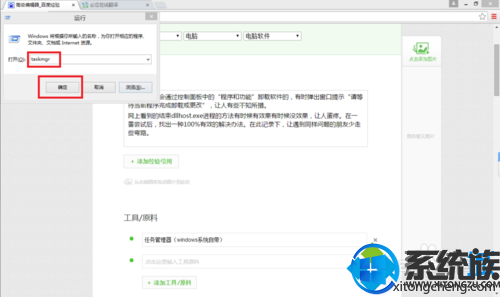
2、打开任务管理器后,点击左下角的“详细信息”展开详细的进程信息;
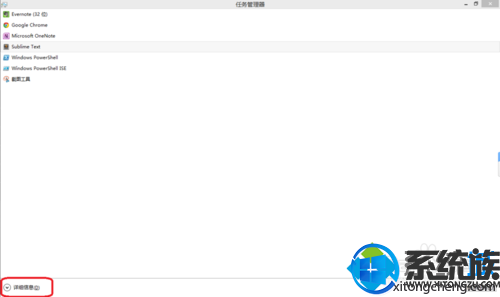
3、找到windows资源管理器。如果没有显示,可以同时按住 Win + E 打开资源管理器;

4、右击鼠标,单击“重新启动”重启windows资源管理器;
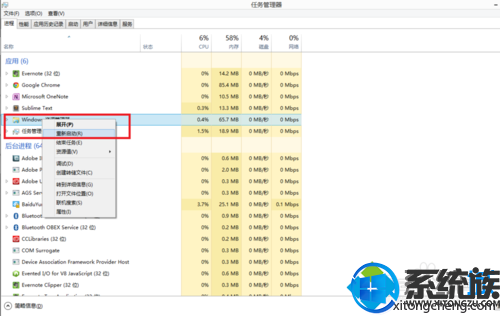
5、同时按住 Win + R 打开运行窗口,输入appwiz.cpl回车,快速打程序和功能控制面板;

6、再次选择你要卸载的软件,单击右键,选择卸载,即可卸载之前无法卸载的程序。

以上就是小编带来的分享了,更多精彩内容请关注系统族。
专题推荐: win7卸载软件


















